Slik styrer du tilgang til informasjon i Confluence
Som hovedregel bør all informasjon som ligger i Confluence være åpen for alle internt i et selskap. Men mange bruker i tillegg Confluence til å samle informasjon ment for ulike eksterne parter — det være seg kunder eller leverandører — som da ikke skal ha tilgang til hverandres dokumentasjon. Hvordan kan du sørge for at de rette personene får sett kun sin informasjon?
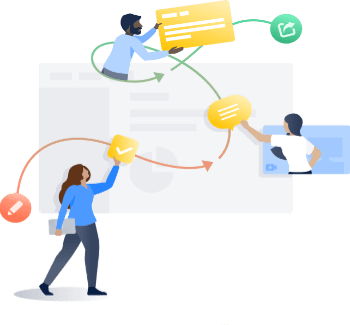
La oss si at du har 10 ulike leverandører som skal ha tilgang til informasjon; noe er felles for alle mens andre deler tilhører hver enkelt. Andre deler av Confluence skal kun være tilgjengelig for internt ansatte. Hvordan bør du strukturere dette for at det skal være lett å vedlikeholde og lett å tilgangsstyre korrekt?
Hvilke virkemidler har du?
For å dekke et konkret behov for tilgangsstyring i Confluence er det ulike elementer du kan “skru” på:
- Brukergrupper og medlemskap i disse
- Global permissions i Confluence
- Space permissions
- Page restrictions for lesetilgang som arves nedover i sidehierarkiet
- Anonymous access til et space som åpner det for alle på internett
- Ekstern deling av en side
- Gjestebrukere (nytt)
Tilgangsstyring i Confluence henger tett sammen med strukturering av informasjon. Hvordan er informasjonen oppdelt og lagret i områder og sider? Hvordan sørger du for å strukturere slik at vedlikehold og oppdatering av informasjonen blir enklest mulig? Ingen bryr seg om optimal tilgang hvis informasjonen er utdatert. Og hvis det er rot i lagringen blir det håpløst å lage tilgangsstyring som dekker behovet. Så start med en god informasjonsstruktur — og hvis dette ikke er på plass — start med å rydde!
Første prinsipp er at felles informasjon bør lagres ett og bare ett sted og inkluderes der den skal vises vha. side- eller utdragsinkluderingsmakroen. For at den skal være synlig der den inkluderes må alle ha tilgang til den der den er lagret — så hvis dette er et felles område — sørg for at alle leverandørene har tilgang til å se det. Slik oppnår du enkelt vedlikehold av felles informasjon på tvers av alle leverandører.
Sett opp tilgangsgrupper
Alle som skal kunne bruke Confluence (Cloud) med innlogget bruker må ha tilgang til selve applikasjonen. Dette er per default en gruppe som heter confluence-users-<sitenavn>. Denne gruppa har automatisk også adgang til å opprette personlige space og lage nye space. Hvis du IKKE vil at alle de eksterne leverandørene dine skal kunne gjøre dette, må du enten endre dette i Global permissions for denne gruppa — og da tar du samtidig bort disse funksjonene for alle de interne brukerne dine også — eller så må du opprette ulike grupper for eksterne og interne og gi begge adgang til å bruke produktet Confluence, men bare de interne adgang til å opprette personlige space. Det er uansett sjelden en god ide å la alle brukere ha adgang til å opprette nye space — det vil skape unødig mye rot over tid.
Sett opp default space tilganger
Så må du sette opp default space tilganger i Confluence slik at når et nytt space opprettes er det kun synlig for interne brukere og administratorer, ikke de eksterne. Space administrator må da eksplisitt gi tilgang til eksterne i Space Permissions for et nytt space. Slik sikrer du at du ikke uforvarende gir eksterne adgang til intern informasjon i alle nye space som opprettes. Husk også at default space-tilganger gjelder for personlige space de interne ansatte oppretter. Hvis du ikke vil at eksterne skal se disse, må default space-tilgang ikke inkludere noen eksterne grupper.
Strukturér informasjonen i space og sider
Når du slik har grovsortert brukerne dine og satt opp default tilgangsstyring på space kan du sette opp egne brukergrupper for hver av de 10 eksterne leverandørene. Videre er det to ulike måter å strukturere informasjonen for leverandørene på:
- Lage ett space per leverandør og gi hver leverandørbrukergruppe tilgang til eget space
- Lagre all leverandørspesifikk informasjon i det samme spacet men i ulike sidehierarkier og gi hver leverandørgruppe tilgang til sitt hierarki ved å sette Page Restrictions på toppsidene
Fordelen med å ha alt i ett space er at all felles informasjon for samtlige kunder også kan ligge i dette spacet. Ved bruk av makroer for inkludering av hele sider eller utdrag fra en side kan dette fellesinnholdet gjerne vises i riktig kontekst inne på de ulike leverandørenes egne sider. En ulempe med felles space for alle er at sider ikke kan ha samme navn (med mindre du bruker en addon), så du blir nødt til å lage en form for sidenavn-prefiks per leverandør.
Fordelen med egne space per leverandør er at de kan tilpasses i større grad, f.eks. med tanke på logo, grafisk utforming og farger, bruk av nyhetsartikkel-funksjonen og at du står fritt til å navngi sider likt på tvers av leverandører. Det er også enkelt å sette opp en hel space-mal som kan kopieres for hver ny leverandør. Ulempen her er bl.a. at felles innhold må ligge i et annet space eller du kan se deg nødt til å kopiere og vedlikeholde tilnærmet samme informasjon mange steder for å skape en god leseropplevelse.
Andre løsninger
Hvis du vil kan du gjøre et helt space tilgjengelig for alle på internett ved å tillate anonym tilgang. Dette har den fordelen at man ikke trenger å være innlogget for å lese og det teller heller ikke mot antallet brukerlisenser. Anonym tilgang må være påslått globalt og deretter kan du sette det opp per space.
Du kan også dele enkeltsider med eksterne på internett ved å velge Share-knappen og Public link. Det gjelder da kun den siden du står på, og alle som har linken kan klikke seg inn på siden.
Gjestebrukere er et nytt konsept som foreløpig er tilgjengelig via et Early Access Program i Confluence Premium. Gjestebrukere får kun tilgang til de spacene de eksplisitt har blitt tilordnet og har begrenset tilgang til funksjonalitet i et space og til å se brukerinfo i Confluence.
Hva må du passe på?
Det er alltid viktig å teste at det opplegget du har satt opp faktisk fungerer etter intensjonen. Logg deg inn som brukere i ulike grupper og sjekk hva du får tilgang til. Husk også følgende:
- Integrert informasjon som hentes fra andre kilder, f. eks. Jira, og vises på en side i Confluence vil ikke kunne vises for brukere som ikke også har tilgang til kilden.
- Administratorbrukere (confluence-admins, site-admins) har full tilgang til alle space med mindre du endrer dette i global default space tilgang
- Confluence Premium gir deg tilgang til avansert analyse av bruken av sidene og spacene i instansen, og gir deg også anledning til å kopiere space-tilganger fra ett space til et annet
- Hvis du trenger tofaktor autentisering må du i tillegg ha lisens for Atlassian Access
Et siste tips er å bruke litt tid på å tenke gjennom nåværende og fremtidige behov, informasjonsstruktur og gjenbruk samt hvilke addons du ser for deg å bruke. Hvis brukere administreres i Azure AD eller lignende kan det også hende du må bruke litt tid på å rydde og tilrettelegge grupper her.
Slik styrer du tilgang til informasjon i Confluence was originally published in waysofworking on Medium, where people are continuing the conversation by highlighting and responding to this story.